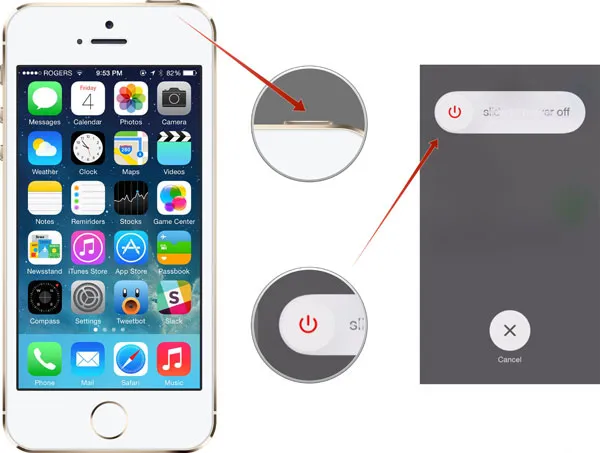Sau một khoảng thời gian sử dụng, iPhone thường xuất hiện nhiều vấn đề, trong đó lỗi Iphone không nhận sim đang tìm kiếm là một vấn đề phổ biến khiến người dùng cảm thấy phiền lòng vì không thể liên lạc được. Dưới đây là một số cách khắc phục lỗi iPhone không nhận SIM “đang tìm kiếm” một cách đơn giản và hiệu quả mà Blogios.edu.vn đã tổng hợp. Hy vọng bạn sẽ tìm thấy giải pháp phù hợp cho vấn đề của mình.
Bạn đang đọc: iPhone không nhận sim đang tìm kiếm sửa như thế nào?
1. Khởi động lại máy
Khởi động lại máy là một cách đơn giản và hiệu quả để giải quyết nhiều vấn đề phần mềm trên iPhone, bao gồm cả lỗi không nhận SIM “đang tìm kiếm”. Việc này giúp làm mới hệ thống và có thể khắc phục các vấn đề tạm thời do lỗi phần mềm. Nếu vấn đề vẫn tiếp tục sau khi khởi động lại, người dùng có thể xem xét các biện pháp khác để giải quyết vấn đề.
Việc khởi động lại iPhone không chỉ giúp điện thoại trở nên ổn định hơn mà còn đưa nó trở về trạng thái ban đầu. Quá trình này loại bỏ các lỗi tạm thời xuất hiện do việc máy hoạt động liên tục trong thời gian dài, giúp khắc phục các sự cố ngay lập tức. Đây là một biện pháp đơn giản nhưng thường rất hiệu quả trong việc giải quyết các vấn đề phần mềm trên iPhone.
2. Tháo sim, vệ sinh sim, khay sim
Việc vệ sinh khay sim và sim card là một biện pháp quan trọng để giữ cho iPhone hoạt động một cách ổn định, đặc biệt khi gặp vấn đề như không nhận sim và hiển thị “đang tìm kiếm”. Bụi bẩn, dầu mỡ, hoặc các tạp chất có thể bám vào khay sim và sim card sau thời gian sử dụng, gây ảnh hưởng đến kết nối sóng và làm giảm hiệu suất của điện thoại. Việc thường xuyên vệ sinh máy và khay sim sẽ giúp ngăn chặn các vấn đề này và duy trì sự ổn định của kết nối. Nếu sau khi vệ sinh mà vấn đề vẫn tiếp tục, người dùng có thể xem xét các biện pháp khác để khắc phục.
3. Tiến hành Reset hoặc Restore cho iPhone
Chú ý: Quá trình Reset hoặc Restore có thể gây mất mát dữ liệu quan trọng. Để đảm bảo an toàn, hãy thực hiện quá trình sao lưu dữ liệu trước khi tiến hành các bước này.
– Để tiến hành Reset lại iPhone vào mục Cài đặt >> Cài đặt chung>> Đặt lại >> Đặt lại cài đặt mạng.
Tìm hiểu thêm: Sửa chữa phục hồi TinyUmbrella khôi phục iPhone
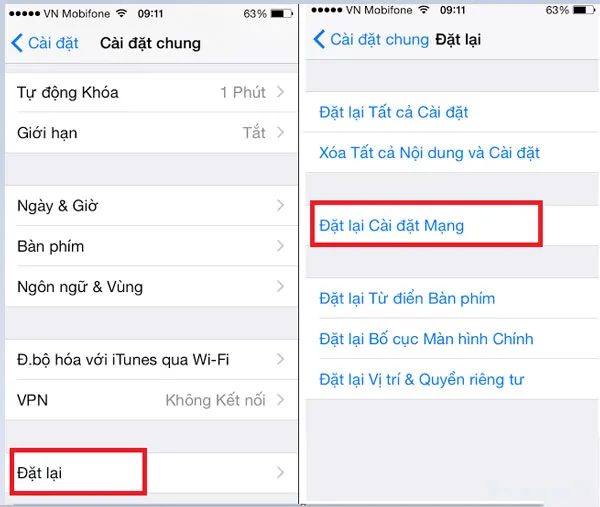
Sửa lỗi iPhone không nhận sim đang tìm kiếm
Tiến hành Restore cho iPhone
Quá trình Restore trên iPhone nhằm đưa điện thoại về trạng thái nhà sản xuất ban đầu, và biện pháp này đã được chứng minh là rất hiệu quả trong việc giải quyết vấn đề khi iPhone không nhận SIM và hiển thị thông báo “đang tìm kiếm”
Để thực hiện quá trình Restore, bạn cần kết nối iPhone với máy tính sử dụng iTunes thông qua cáp USB chính hãng.
Tiếp theo, hãy mở phần mềm iTunes trên máy tính và chuyển iPhone về chế độ DFU bằng cách nhấn và giữ đồng thời phím Home và nút nguồn trong khoảng 8-10 giây. Sau đó, thả nút nguồn nhưng tiếp tục giữ phím Home cho đến khi iTunes báo hiệu đã phát hiện iPhone.
>>>>>Xem thêm: Cách chuyển vùng iPhone sang Việt Nam
Để khắc phục lỗi iPhone không nhận SIM và hiển thị “đang tìm kiếm”, bạn cũng có thể thử cập nhật hệ điều hành iOS lên phiên bản mới nhất.
Việc sử dụng một phiên bản iOS cũ có thể là nguyên nhân gây ra vấn đề này. Để thực hiện cập nhật, bạn chỉ cần nhấn vào nút “Check for update” nằm bên cạnh nút Restore trong phần mềm iTunes.
4. Thay phần cứng
Nếu sau khi thử tất cả các phương pháp trên mà thiết bị của bạn vẫn không khắc phục được lỗi, đề xuất bạn nên đến trung tâm sửa chữa iPhone uy tín tại Đà Nẵng để kiểm tra chi tiết và sửa chữa. Quan trọng nhất, không nên tự tháo máy và tự tiến hành sửa chữa tại nhà. Để đảm bảo an toàn và tránh gặp thêm vấn đề, việc nhờ đến sự giúp đỡ của những chuyên gia sửa chữa điện thoại là lựa chọn an toàn và hiệu quả nhất.
Nếu bạn đang ở Đà Nẵng, hãy đến Blogios.edu.vn để nhận được sự hỗ trợ từ nhân viên kỹ thuật có kinh nghiệm. Tại đây, bạn có thể kiểm tra thiết bị của mình và tận hưởng những ưu đãi sữa chữa iPhone, cùng với chế độ bảo hành tốt nhất.